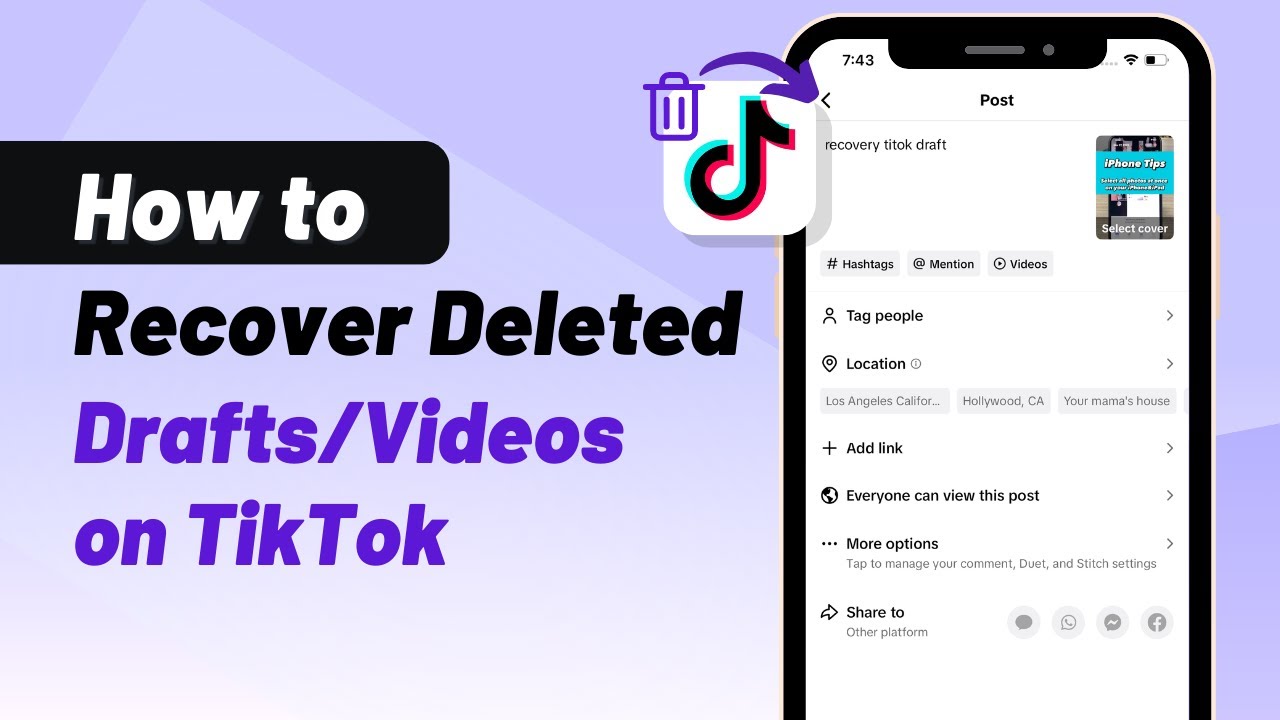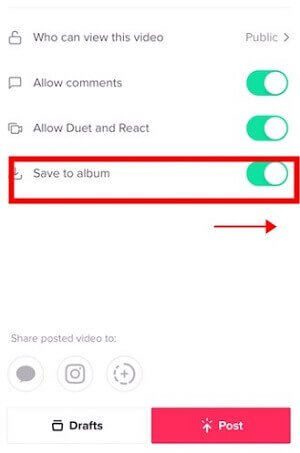TikToki põnevate videote loomisel on teil võimalus oma tööd mustanditena salvestada. Aga mis siis, kui te kogemata kustutate TikToki mustandi? Kas saate selle tagasi saada?
Hea uudis on see, et jah, saate kaotatud TikToki mustandid taastada. Selles juhendis näitame teile kolme lihtsat meetodit, kuidas kustutatud mustandeid või videoid TikTokis taastada.
Siin on video juhend, mis aitab teil kiiresti kustutatud TikToki videoid taastada.
Osa 1: Kuidas taastada kustutatud/kaotatud TikToki mustandeid?
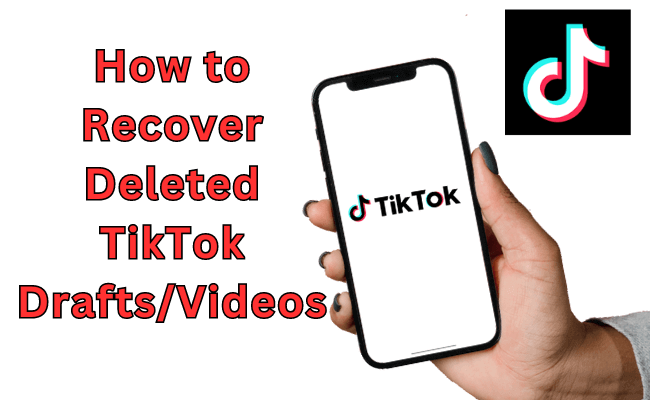
1 Lihtsaim viis TikToki mustandite/video taastamiseks ilma varukoopiata
iMyFone D-Back on andmete taastamise tööriist, mis aitab teil taastada kustutatud TikToki mustandeid teie seadmest. See tarkvara on ühilduv nii Android kui ka iOS seadmetega ning suudab taastada mitmesuguseid andmeid, sealhulgas rakenduse andmeid nagu TikToki videod, WhatsApp, Kik, Skype'i sõnumid, fotod ja muud manused.
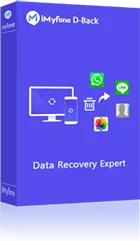
1,000,000+ Allalaadimist
Põhifunktsioonid:
- Kiire taastamise kiirus: Vaid mõne klõpsuga saate kiiresti taastada kõik kaotatud andmed oma Androidi mobiilseadmetest ja tahvelarvutitest mõne minutiga.
- Eelvaate funktsioon ja valikuline taastamine: Tarkvara võimaldab teil leitud andmeid üksikasjalikult eelvaadata, andes teile võimaluse valida, milliseid üksusi soovite taastada.
- Kohaldatav kõigis andmete kadumise stsenaariumides: olgu teil vaja taastada andmeid veekahjustatud Android telefonist või katkise iPhone'i andmeid, see tööriist suudab soovitud failid vaevata taastada.
- Kasutajasõbralik: Rakendus on loodud kasutajasõbralikuks, ei vaja tehnilisi oskusi. Saate hõlpsasti taastamisprotsessi läbi viia ja tulemusi oodata.
Samm 1: Käivitage D-Back ja valige "iOS andmete taastamine" valik alustamiseks.
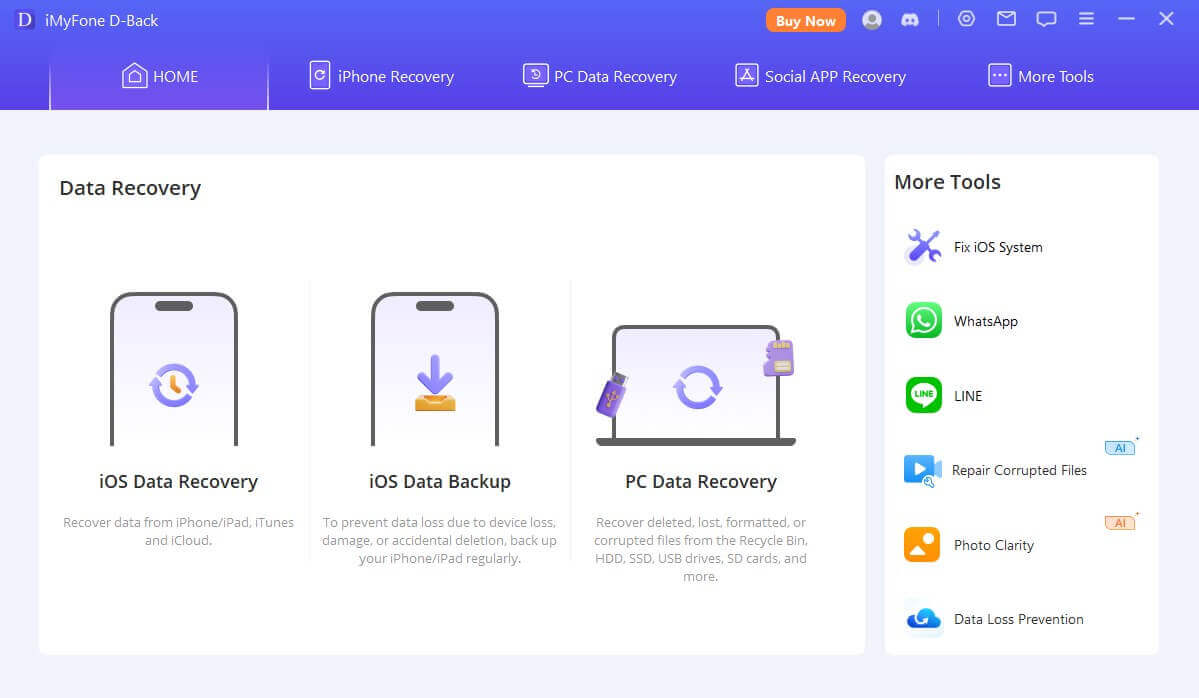
Samm 2: Kinnitage oma seadme teave ja ühendage oma iPhone arvutiga.
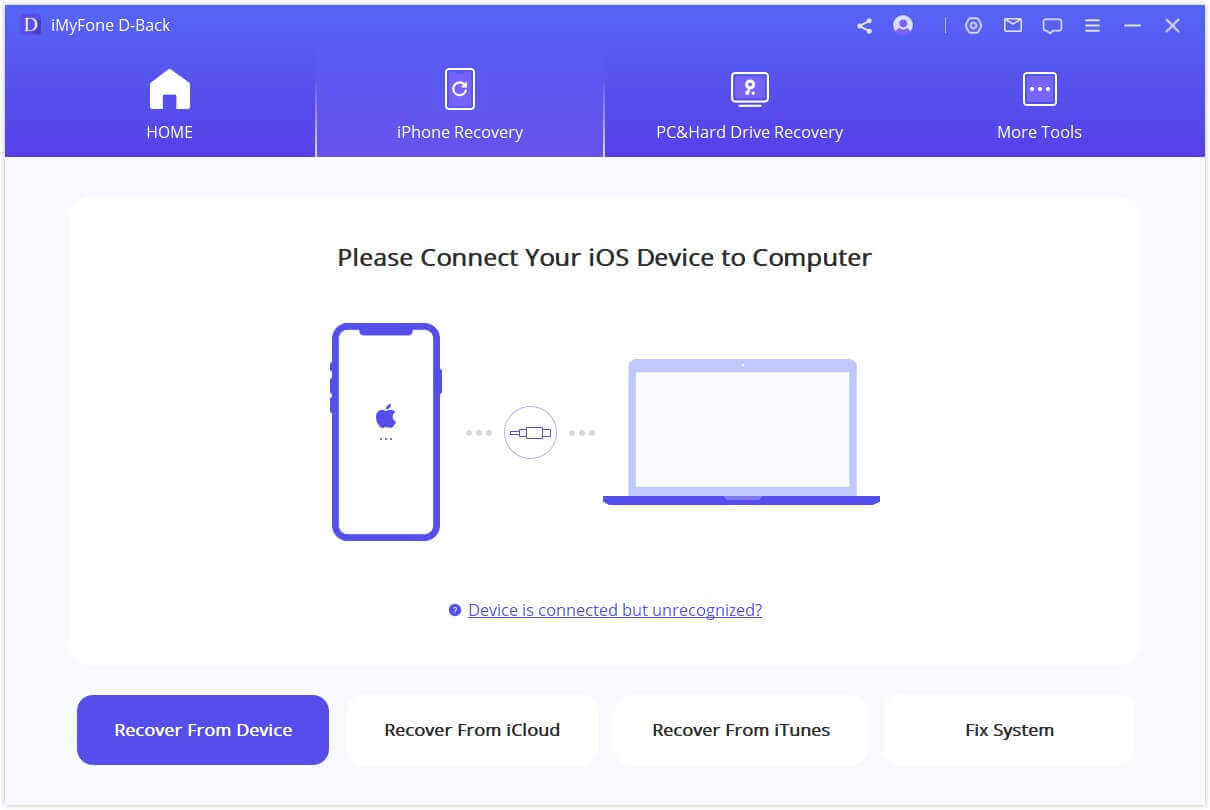
Samm 3: Pärast seda, kui rakendus on teie telefonist TikToki mustandid kätte saanud, saate need taastamiseks valida.
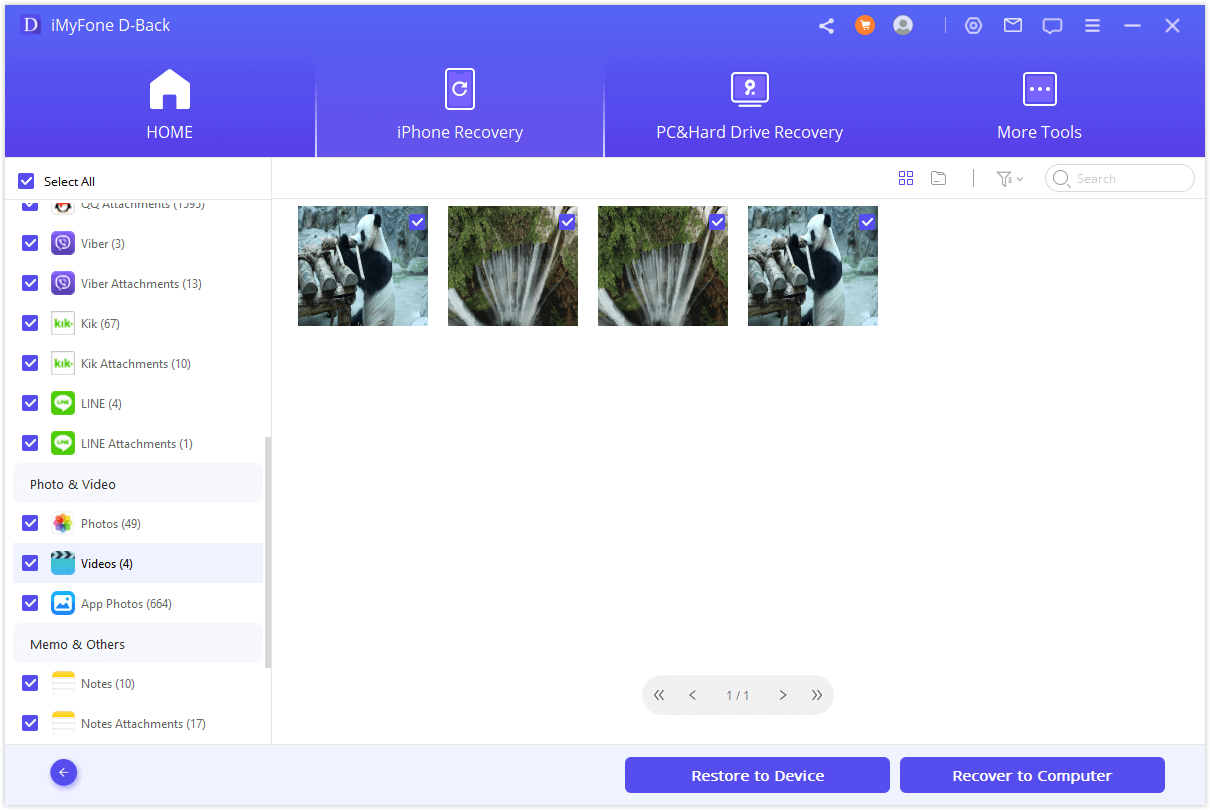
Samm 4:Valige taastatud mustandid või videod ja klõpsake taastamise nuppu, et need hõlpsasti tagasi saada.
Vaata videotutvustust, et hõlpsasti taastada kustutatud CapCut projektid
2 Taasta TikToki mustandid TikToki kontolt
Erinevalt mõnest rakendusest salvestab TikTok mustandid kohapeal seadmesse, mida kasutasite loomiseks. See tähendab, et iPadi peal tehtud mustand ei ilmu maagiliselt teie iPhone'i, isegi kui kasutate sama kontot.
- Koguge kokku kõik telefonid ja tahvelarvutid, kus olete TikToki kasutanud.
- Avage TikToki rakendus igas seadmes.
- Koputage iga seadme paremas alanurgas oma profiili ikooni.
- Vaadake oma profiililehe esimest videoslotti. Kui teil on mustandeid, näitab see numbrit, mis näitab, kui palju on salvestatud (nt "3 mustandit").
- Kui "Mustandid" kõrval ilmub number, koputage seda, et näha kõiki oma salvestatud mustandeid selles konkreetses seadmes.
3 Taasta TikToki mustandid seadme varukoopiast
Kui varundate oma seadet regulaarselt, on võimalus, et teie mustandid on salvestatud eelmisesse varukoopiasse. Seadme varukoopiast taastamine võib teie kaotatud mustandid taastada, kuid see taastab ka teie seadme seisundi varukoopia tegemise hetkel, mis võib põhjustada täiendavat andmekadu.
Märkus:
Pidage meeles: see meetod kehtib ainult kasutajatele, kellel on oma mobiiltelefonides varukoopia videod.
Taasta TikToki mustandid iCloud varukoopiast iPhone'is:
- Minge "Seaded" > "Üldine" > "Lähtesta".
- Koputage "Kustuta kogu sisu ja seaded".
- Järgige ekraanil kuvatavaid juhiseid, et kinnitada oma seadme kustutamine.
- Kui teie iPhone taaskäivitub, seadistage see uue seadmena.
- Seadistamise käigus jõuate "Rakendused ja andmed" ekraanile. Valige "Taasta iCloud varukoopiast".
- Logige oma iCloud kontole sisse ja valige kõige uuem varukoopia, mis sisaldab teie TikToki mustandeid.
- Oodake, kuni taastamisprotsess on lõpule viidud. See võib võtta aega, sõltuvalt teie varukoopia suurusest ja internetiühendusest.
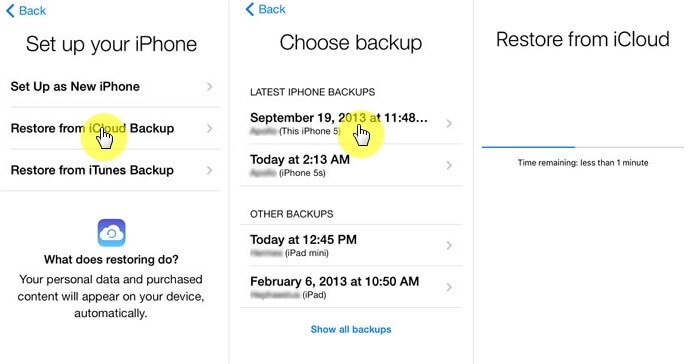
Näpunäited
Kontrollige TikToki mustandeid pärast taastamist: Pärast taastamisprotsessi lõppu avage oma iPhone'is TikToki rakendus. Minge oma profiilile ja navigeerige mustandite sektsiooni. Kontrollige, kas teie kustutatud mustandid on iCloud varukoopiast taastatud. Kui need on saadaval, saate neid soovi korral redigeerida ja uuesti postitada.
Oluline on märkida, et iPhone'i taastamine iCloud varukoopiast taastab teie seadme seisundi varukoopia tegemise hetkel. See tähendab, et kõik andmed või muudatused, mis on tehtud pärast varukoopia loomist, kirjutatakse üle. Seetõttu veenduge, et teil on ajakohane iCloud varukoopia, mis sisaldab TikToki mustandeid, mida soovite taastada.
Taasta TikToki mustandid Google Drive varukoopiast Androidis:
Seadistage oma Android-seade ja taastage Google Drive varukoopiast: Pärast tehase lähtestamist seadistage oma Android-seade uue seadmena. Seadistamise käigus palutakse teil oma Google'i kontole sisse logida. Veenduge, et kasutate sama Google'i kontot, mida kasutati Google Drive varukoopia jaoks. Järgige neid samme:
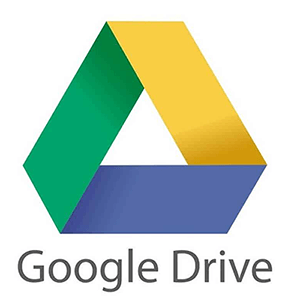
Näpunäited
Kontrollige TikToki mustandeid pärast taastamist: Kui taastamisprotsess on lõpule viidud, avage oma Android-seadmes TikToki rakendus. Navigeerige rakenduse mustandite sektsiooni, et kontrollida, kas teie kustutatud mustandid on Google Drive varukoopiast taastatud. Kui need on saadaval, saate neid soovi korral redigeerida ja uuesti postitada.
Osa 2: Mida peaksite teadma TikToki mustanditest
TikToki mustandid on rakendusesisene funktsioon, mis võimaldab kasutajatel oma videoid salvestada ja hoida enne nende postitamist. Kui loote mustandi, salvestatakse video teie konto Mustandite sektsiooni, kus see jääb privaatseks ja nähtavaks ainult teile.
Mis juhtub, kui ma kustutan oma TikToki mustandid?
Kui kustutate TikToki mustandi, eemaldatakse video jäädavalt teie Mustandite kaustast ja te ei pääse sellele enam TikTokis juurde. Mustandi koopia säilitamiseks enne kustutamist on soovitatav salvestada videofail oma seadmesse. Kui mustand on kustutatud, ei saa seda rakenduses taastada.
Õnneks on olemas alternatiivsed meetodid TikToki mustandite taastamiseks, mida käsitleme selles juhendis. Jätkake lugemist, et oma kustutatud TikToki mustandid taastada!
Miks mu TikToki mustandid kadusid, kui ma neid ei kustutanud?
Mitmed põhjused võivad põhjustada TikToki mustandite kadumise:
- Konto vahetamine: Kui kasutate oma seadmes mitut TikToki kontot, võite kogemata sisse logida teisele kontole, mille tõttu teie mustandid näivad olevat kadunud. Pidage meeles, et mustandid on konto-spetsiifilised, seega veenduge, et olete sisse logitud õigesse kontosse, kuhu te mustandid salvestasite.
- Rakenduse uuendamine või uuesti installimine: Mõnikord võib TikToki rakenduse uuendamine või uuesti installimine ajutiselt muuta mustandid nähtamatuks. Enamasti taastab mustandite nähtavuse kontolt välja ja uuesti sisse logimine. Siiski on mõistlik varundada oma mustandid, salvestades videofailid oma seadmesse ettevaatusabinõuna.
- Tehnilised probleemid või vead: Aeg-ajalt võivad rakenduse tehnilised probleemid või vead põhjustada mustandite ajutise kadumise. Kui see juhtub, proovige rakendus sulgeda ja uuesti avada või oma seadet taaskäivitada, et näha, kas mustandid ilmuvad uuesti. Kui probleem püsib, kaaluge TikToki toe poole pöördumist abi saamiseks.
Näpunäited
Ärge heitke meelt, kui teie mustand pole esimeses seadmes, mida kontrollite. Korrake protsessi iga seadme puhul, mida TikTokiga kasutate, et suurendada oma võimalusi kadunud meistriteose leidmiseks.